WPS word中將中文翻譯成英文的方法
時間:2024-01-31 10:43:38作者:極光下載站人氣:42
在wps中常常使用到的編輯工具就是word文檔編輯工具,可以將工作資料、文件以及學習資料等進行整理,并且我們在WPS文檔中可以進行中文內容的編輯和英文內容的編輯等,有些時候我們需要將自己編輯的中文內容進行翻譯成英文,那么該如何翻譯呢,在WPS Word文檔中提供了一個翻譯功能,你可以進行短句翻譯,或者是進行全文翻譯,如果選擇全文翻譯,那么就會將整個文檔內容進行翻譯成英文,并且可以下載翻譯之后的文檔,下方是關于如何使用WPS Word文檔進行全文翻譯的具體操作方法,如果你需要的情況下可以看看方法教程,希望對大家有所幫助。
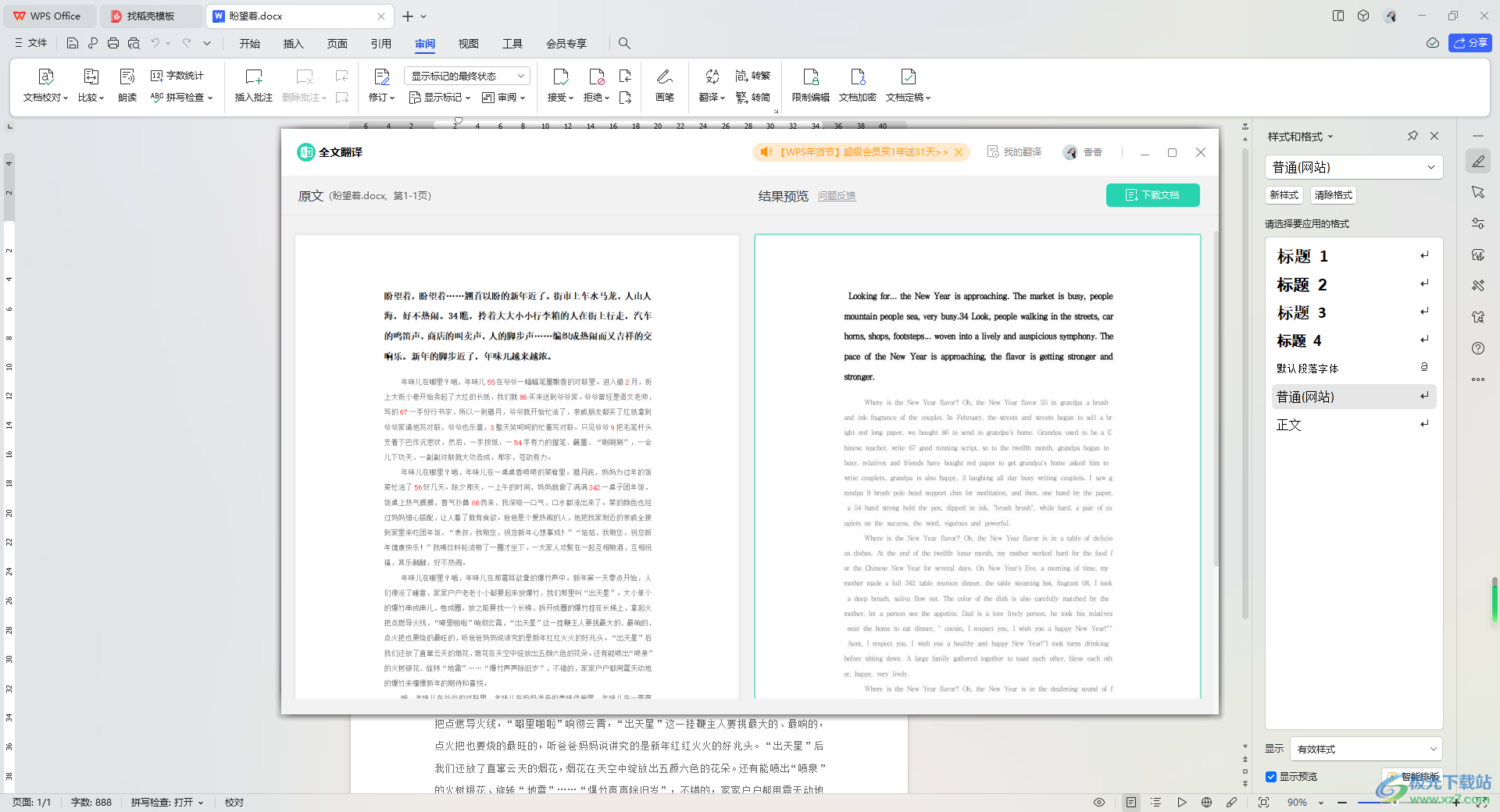
方法步驟
1.我們需要在WPS中將要進行設置的文檔內容打開。
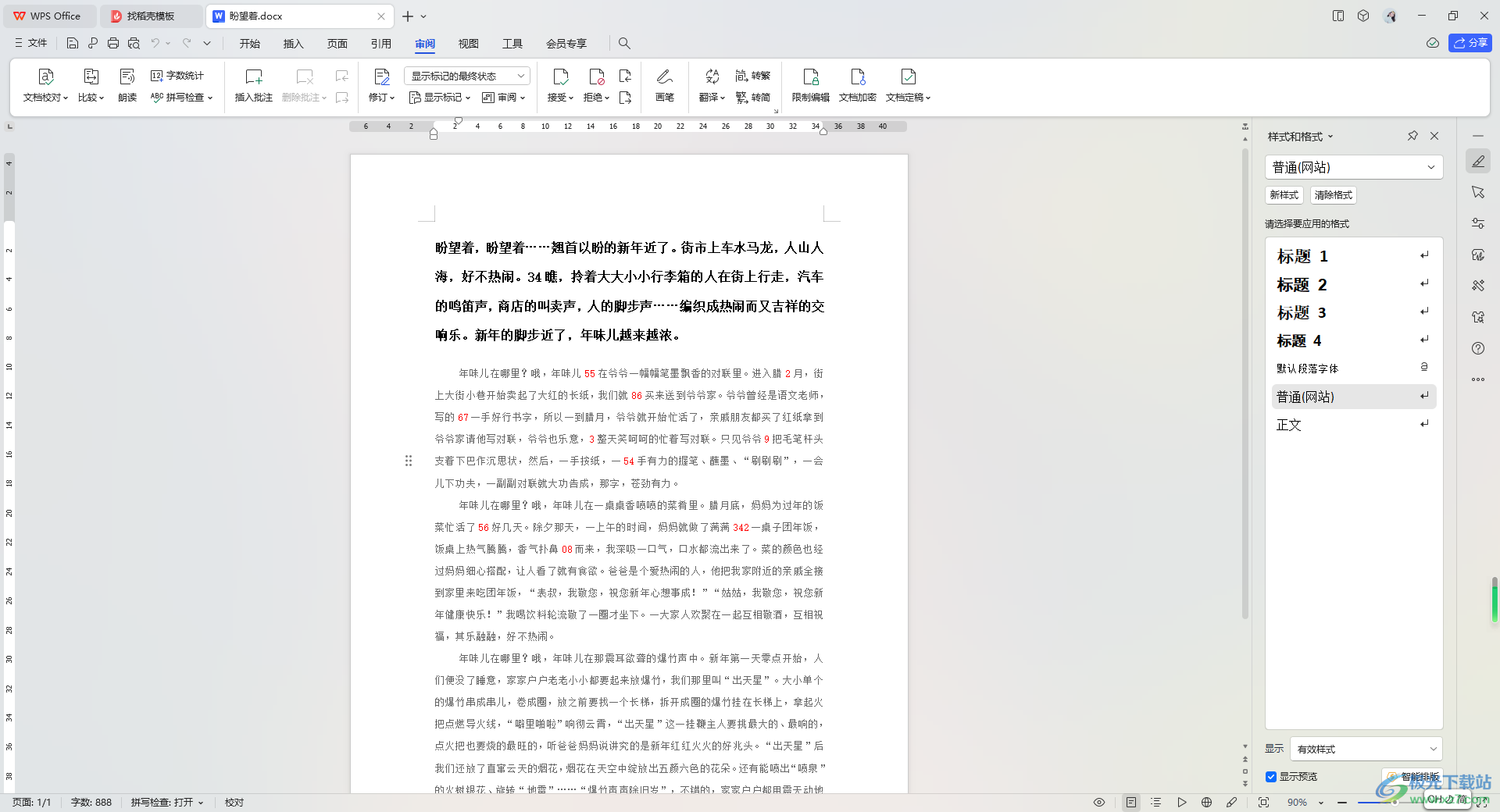
2.接著,將鼠標定位到頁面頂部的【審閱】選項位置點擊打開,在展開的工具欄中將【翻譯】選項進行點擊。
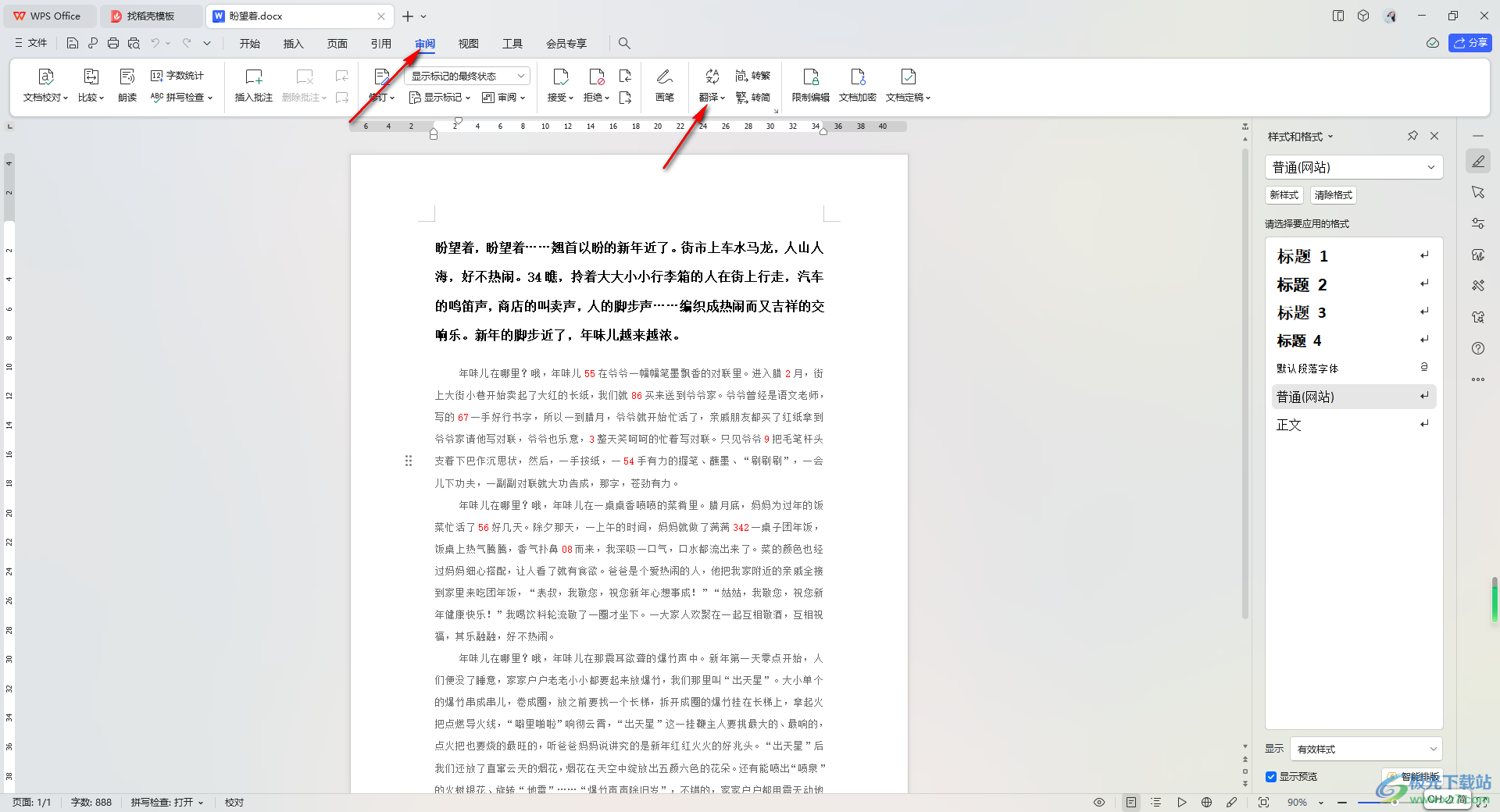
3.隨后,就會彈出一個下拉選項,我們將其中的【全文翻譯】選項進行點擊一下。
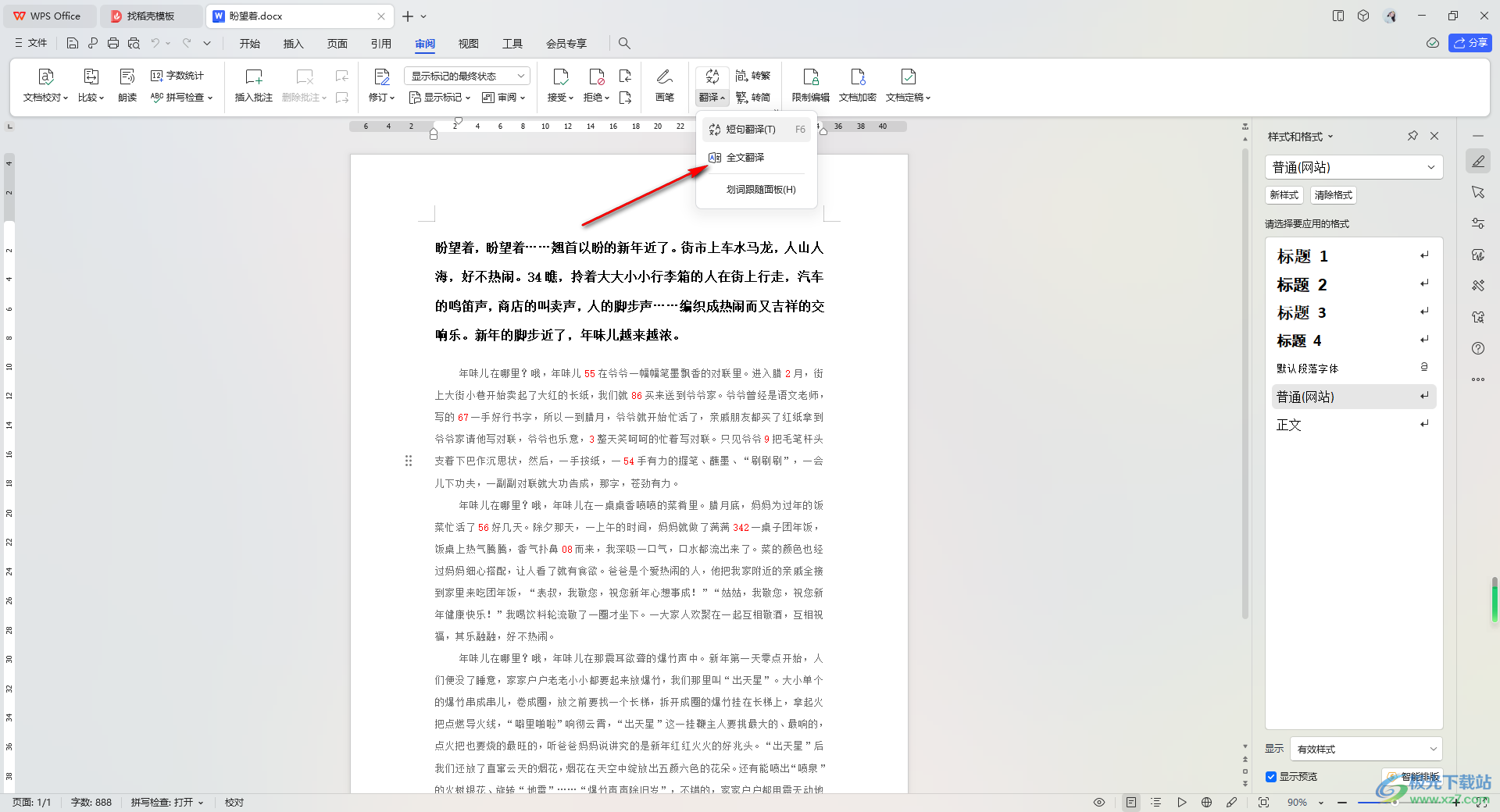
4.接著頁面上就會彈出一個翻譯的窗口,我們需要更改翻譯語言,這里選擇中文翻譯成英文,之后點擊立即翻譯按鈕。
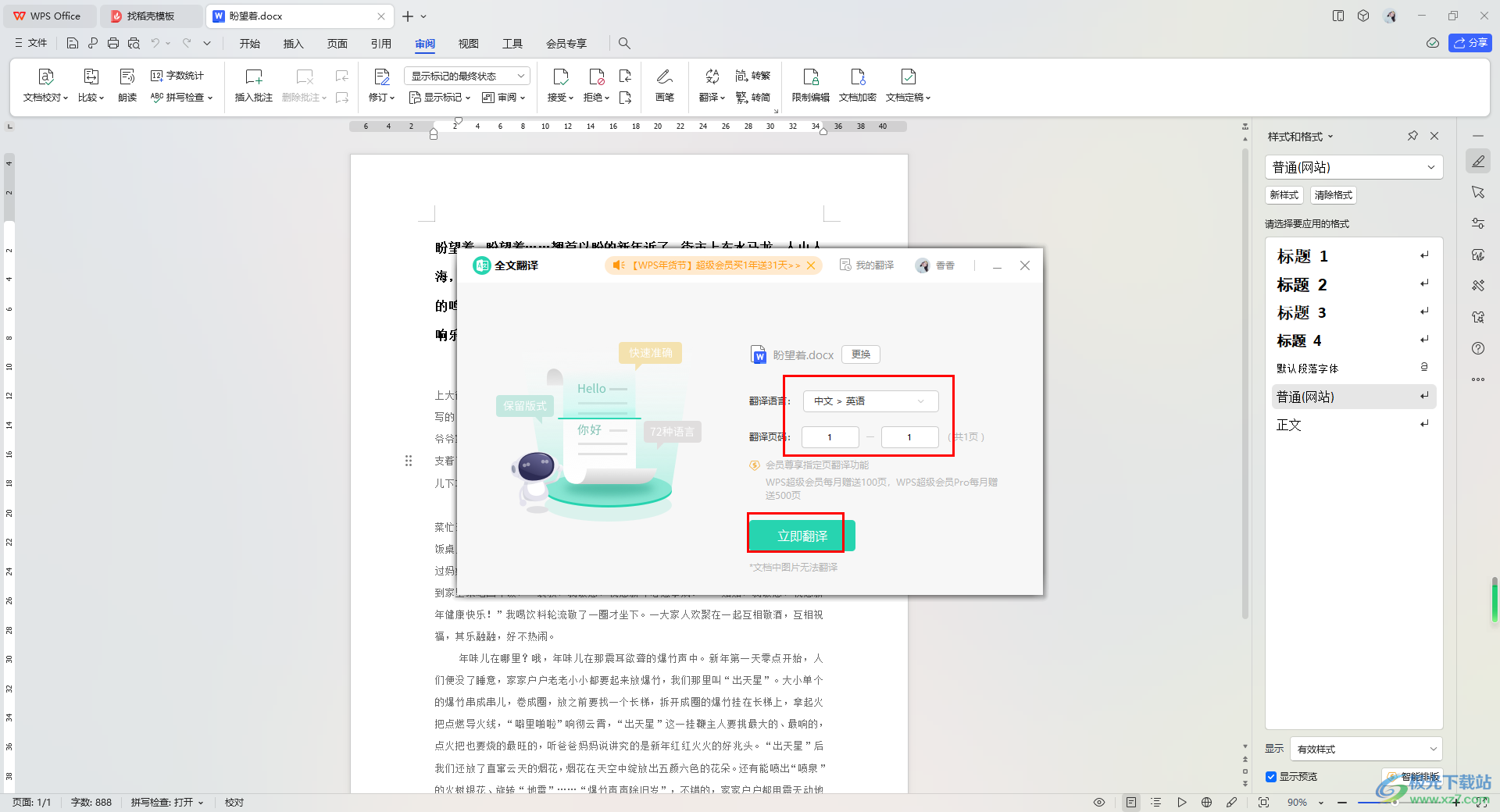
5.這時我們的文檔就會馬上翻譯成英文,你可以在右上角的位置將【下載文檔】按鈕進行點擊一下,將翻譯的文檔進行存放在電腦中。
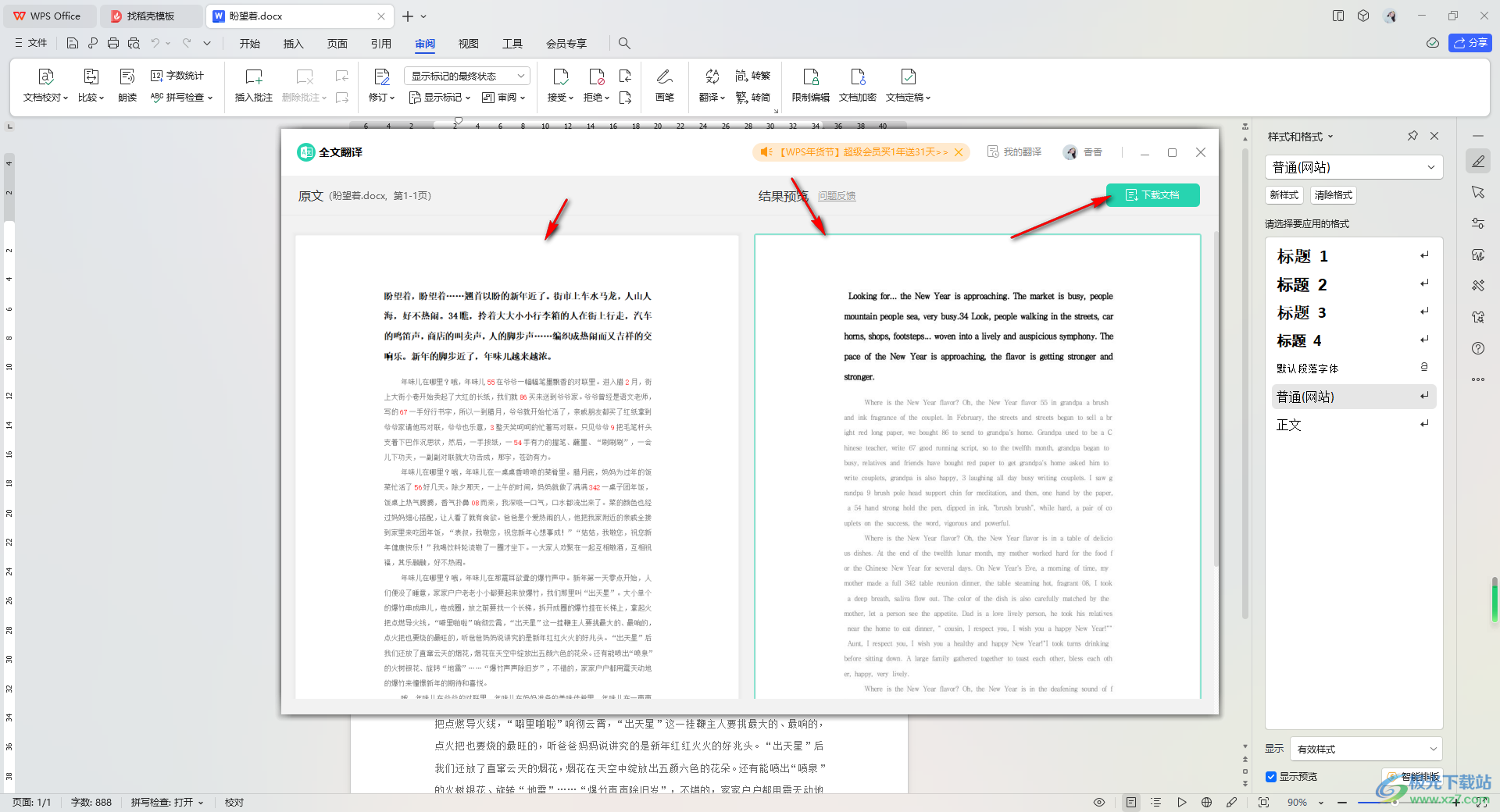
以上就是關于如何使用WPS Word文檔將中文翻譯成英文的具體操作方法,我們在進行文檔編輯的過程中,需要對編輯好的中文進行翻譯成英文,那么就可以找到翻譯功能,選擇短句翻譯或者是全文翻譯進行操作即可,感興趣的話可以操作試試。

大小:240.07 MB版本:v12.1.0.18608環境:WinAll, WinXP, Win7, Win10
- 進入下載
相關推薦
相關下載
熱門閱覽
- 1百度網盤分享密碼暴力破解方法,怎么破解百度網盤加密鏈接
- 2keyshot6破解安裝步驟-keyshot6破解安裝教程
- 3apktool手機版使用教程-apktool使用方法
- 4mac版steam怎么設置中文 steam mac版設置中文教程
- 5抖音推薦怎么設置頁面?抖音推薦界面重新設置教程
- 6電腦怎么開啟VT 如何開啟VT的詳細教程!
- 7掌上英雄聯盟怎么注銷賬號?掌上英雄聯盟怎么退出登錄
- 8rar文件怎么打開?如何打開rar格式文件
- 9掌上wegame怎么查別人戰績?掌上wegame怎么看別人英雄聯盟戰績
- 10qq郵箱格式怎么寫?qq郵箱格式是什么樣的以及注冊英文郵箱的方法
- 11怎么安裝會聲會影x7?會聲會影x7安裝教程
- 12Word文檔中輕松實現兩行對齊?word文檔兩行文字怎么對齊?
網友評論